 Come modificare il menu contestuale di Windows 7 ? Vediamo quest’oggi Context Menu Editor, modifica il menu Contestuale di Windows 7, consentendoci di aggiungere comandi ma anche links a siti web.
Come modificare il menu contestuale di Windows 7 ? Vediamo quest’oggi Context Menu Editor, modifica il menu Contestuale di Windows 7, consentendoci di aggiungere comandi ma anche links a siti web.
Il menu contestuale di Windows 7 è quanto di più utile possa esistere. Abbiamo conosciuto assieme ShellMenuView, un tool potente per la modifica degli items. Ora è giunto il turno di Context Menu Editor, un tool portable e semplice, ottimo per l’end user ma anche power user, cchiunque voglia aggiungere comandi complessi al menu contestuale di Windows 7.
Scaricate ed eseguite il software come Amministratore, si rifiuterà altrimenti di partire dicendovi “.. Hmm Looks like you are not the Administrator of this computer. Only an Administrator ..” Ora vi trovate dinanzi all’interfaccia principale che non dovrebbe presentare alcuna difficoltà di utilizzo. Per aggiungere un sito web inserite l’url come nell’esempio in basso, ponendo attenzione a dare il segno di spunta su CHECK se intende abilitare la visualizzazione del nuovo componente solo quando il menu contestuale è “in modalità long view” (tasto SHIFT + Clic Destro Del Mouse). In maniera analoga aggiungerete il path o istruzione del vostro applicativo, scegliendo se abilitare la sua visualizzazione quando vi trovate in modalità “long view”. Context Menu Editor è scaricabile CLICCANDO QUI
Talvolta le entry del menu contestuale non sono statiche ma aggiungono nuove funzionalità che le rende una “shell extension”. Potete utilizzare un utility free, free ShellExche è assai simile a ShellMenuView, per visualizzarle, modificarle o aggiustarle. Scaricate e avviate shexview.exe , non è richiesta alcuna installazione. L’interfaccia crea sicuramente un pò di confusione ma non vi è nulla di che preoccuparsi, effettueremo un clic con il tasto destro del mouse sopra le estensioni da disabilitare e selezioneremo ‘Disable selected items’. Per testare l’avvenuta disabilitazione degli items dovremo effettuare un logoff e login in Windows, meglio un completo reboot. Ricordatevi di avviare con privilegi di Admin, dovrete procedere quindi all’esecuzione di shexview.exe come amministratore.

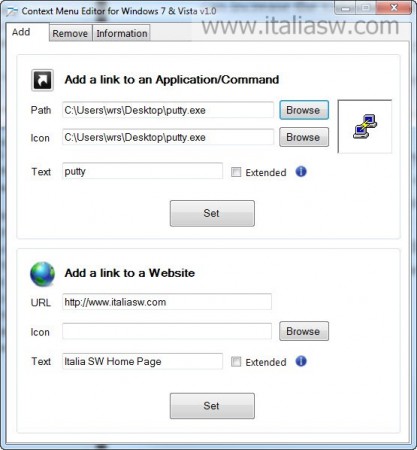
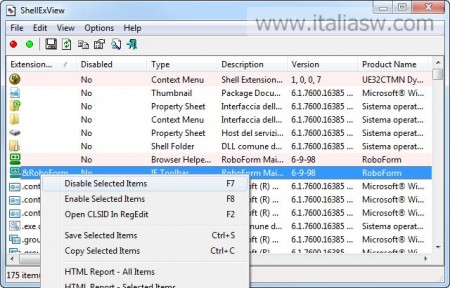

Strano. Cmq se ti compare ancora quel messaggio rientra nel PC utilizzando come login Administrator, il messaggio a tal punto dovrebbe scomparire. Dico strano poichè ogni singolo software viene testato prima di pubblicare qualsiasi news o recensione su Italia SW..
Salve, ho scaricato qst programma, l’ho eseguito come Admin ma mi esce lo stesso il messaggio ” Hmm Looks like you are not the Administrator of this computer. Only an Administrator..ecc” cosa posso fare?